P1917S 모니터는 관련 정보를 얻은 이후로 5대나 구비해서 3대를 실사용 중에 있습니다.
삼엘델로 대표되는 모니터 회사 중 델에서 만든데다. LED에 IPS, 5:4 비율 19인치 모니터다보니
이제 이런 비율에 LED, IPS 모니터는 나오기 힘들다고 판단해 5대나 구입을 해두었는데요(한참 저렴할 때)
직업상 문서작업이(특히 한글) 잦다보니 와이드형 모니터로는 영 적응을 못해 미리 재어둔 일이었습니다.
아래처럼 생긴 모니터입니다.

여하튼 관련정보를 얻은 이유는 미스터FGPA에 꽤 괜찮은 화면을 출력해준다는 이유였는데 나중에 알아보니 480i도 받아낸다는 정도로만 알고 정작 사용은 업무용으로만 쓰고 있는데
이 모니터가 펌웨어 개조를 통해 15Khz 240P를 비롯해 24KHz 까지도 지원한다는 말을 듣고 저도 시도해보았습니다.
* 24KHz 지원은 아래 사이트의 덧글엘 X68K의 3모드를 모두 지원한다는 내용이 있습니다.
*추가 테스트 결과 24KHz도 지원합니다.
液晶モニタの対応周波数編集 | まっくどむどむ
液晶モニタの対応周波数編集
X68000などのレトロPCで液晶モニタを使用する場合、その特殊な周波数に対応している製品を探す必要があります。周波数に対応していないと映らなかったり、画面上下の表示が切れてしまっ
mcdom.blog.fc2.com
위의 정보는 개인적으로 생소한 것이 아니었는데요.
기존 3모드 LCD모니터 일부 중 X68000 의 게임 중 일부의 24KHz출력을 제대로 표현하지 못해 펌웨어를 모딩하는 경우가 있는데 이를 위해 라즈베리파이와 HDMI/DVI 포트를 이용해 펌웨어를 개조하는 글을 본적이 있었습니다.
다만 P1917S는 HDMI로는 펌웨어에 접근을 하지 못해 VGA포트로 접근한다는 차이점이 있더군요.
일단 펌웨어의 모딩 난이도는 상당히 쉽습니다.
아래는 준비물입니다.
우선 CH341A(롬 라이터/프로그래머)가 필수적으로 필요합니다.
아래 사진의 좌측 중간에 있는 장치로 가격은 5000원 미만이니 구입할만 합니다.
그리고 기타 점퍼선 3개 (수-수 도 좋고 암-암 이나 암-수 도 좋습니다.)
그외 VGA케이블과 USB연장선
*CH341A이나 점퍼선 VGA케이블, USB 연장선의 경우 다 합해봐야 배송비 포함 2만원 미만, VGA터미널도 5000원 미만)


그리고 개인적으로 편의성을 위해 준비한 3열15핀 (흔히 VGA단자) 무납땜 터미널 단자입니다.
(VGA 암 형)
*이거 구하실때 너트/스크류 방식이 있는데 단자 고정 방식 차이입니다.
통상적으로 숫이라면 스크류, 암이라면 너트를 고르면 됩니다.


보시면 납땜을 하기 싫어 발악을 한 흔적이 보이네요.
일단 CH341A와 VGA케이블을 점퍼선으로 연결해야합니다.
점퍼선 수-수를 이용하는 경우(CH341A에 꽂아넣고 손잡이를 내리면 고정됩니다.)
저는 아래 아래처럼 해주는데
제가 구입한 제품 기준으로
우선 좌측 사진처럼 CH341A의 손잡이 방향(24 I2C 부분, 뒤집어보면 표기가 있습니다.)에서
4번핀에 그라운드, 5번핀에 SDA(VGA의 12번핀), 6번핀에 SCL(VGA의 15번핀)을 연결합니다.
(그라운드는 VGA의 8핀에 연결해주었습니다.)
물론 편의성을 위해 VGA 터미널단자에 연결했고 이 터미널에 VGA케이블을 연결해주었습니다.
터미널은 일자드라이버로 결합부를 풀고 아래에 꽂은 다음 다시 결합부를 잠궈주면 됩니다.
아래 스샷의 CH341A 의 I2C 핀배열은 손잡이부분 부터 1234 그 맞은편이 8765 입니다.
아래 좌측 스샷대로라면 아래 번호대로입니다.
8765
1234


USB확장 선까지 연결하면 아래 처럼 되겠지요.

점퍼선이 암-암만 있을 경우
아래 처럼 연결하였습니다.
제구 구입한 곳에서는
CH341A를 집게까지 세트로 구입하면 아래 사진의 파란색 기판하나를 주는데 위아래로 헤더가 달려 있어서 사진처럼 조립이 가능합니다.
단 제가 구입한 곳에는 단품만 구입하면 기판과 헤더를 따로 줘서 납땜을 해야하는데다 헤더를 8핀만 줘서 같은 8핀이 더 필요합니다.
(아래 보이는 사진의 기판에 보이는 윗부분의 8핀과 CH341A와 결합될 아래부분 8핀이 필요함.)
단 저는 세트로 집게까지 구입하니 헤더가 모두 납땜되어 있는 있는 기판을 함께 줘서 납땜은 하지 않았습니다.
아래처럼 I2C방향에 기판을 꽂고 손잡이를 내려주면 결합완료


그리고 반대편 VGA 쪽은 중간에 VGA터미널을 거쳐도 되고(이럴 때는 점퍼선이 암-수 필요)
혹은 아래 사진처럼 VGA케이블에 바로 점퍼선을 꽂아버려도 됩니다.(이럴 때는 점퍼선이 암-암 필요)
역시 VGA의 8핀(CH341A의 4핀) 12핀(CH341A의 5핀) 15핀(CH341A의 6핀) 에 꽂았습니다.


이제 CH341A는 컴퓨터에 USB 연결, VGA케이블은 모니터(P1917S)에 연결합니다.
그리고 CH341A 드라이버를 설치합니다.
CH341PAR.ZIP - 南京沁恒微电子股份有限公司
CH341PAR.ZIP - 南京沁恒微电子股份有限公司
USB转JTAG/SPI/I2C/并口/GPIO等接口的Windows驱动和DLL库,支持CH341的USB转SPI/I2C/EPP并口/MEM并口等,支持CH347的480Mbps高速USB转JTAG/SPI/I2C/GPIO等,支持32/64位 Windows 11/10/8.1/8/7/VISTA/XP/2000,SERVER 2019/2016/2012/2008/
www.wch.cn
일단 둘다 올리긴 했는데 사이트에서는 PAR로 설치하라고 하더군요.
압축을 풀고 SETUP.EXE 실행
아래는 드라이버 설치 전 장치관리자(좌)와 드라이버 설치 장면(우)


연결 및 드라이버 까지 설치했다면 아래 링크에서
펌웨어 읽기/쓰기 프로그램을 다운로드받습니다.
https://mcdom.web.fc2.com/flashrom_mstar_CH341A.rar
*파일을 업로드 해둡니다만 버전이 언제든 바뀔 수 있으므로 어지간하면 링크의 것을 받으세요.
다운로드를 받았다면 압축을 풀고 명령프롬프트로 해당 폴더에 들어간 후 실행하면 되는데
파워쉘로 안된다면 명령프롬프트로 변경해보시기 바랍니다. 혹은 관리자 모드로 실행
*그리고 P1917S 모니터가 반드시 전원이 켜진 상태여야 합니다.
모니터에 영상이 입력될 필요는 없고 전원만 켜진 상태이면 됩니다.
(모니터의 절전모드에서도 펌웨어 읽기/쓰기가 안됩니다. 절전모드로 들어간 경우 다시 전원버튼을 껐다가 켜세요.)
우선 모니터의 펌웨어를 읽어 받아내는 것으로 시작합니다.
flashrom -p mstarddc_spi:dev=/dev/i2c-1:0x49 -r 파일명.확장자
여기서 파일명.확장자는 임의로 적어주시면 됩니다 저는 1.rom 로 적어주었습니다.
*명령프롬프트/파워쉘 실행은 화면 우측 아래 윈도우 표시에서 마우스 오른쪽 - 터미널 혹은 터미널(관리자) 입니다.
명령프롬프트/파워쉘 전환은 아래 사진처럼 아래방향 >를 눌러서 변경, 혹은 관리자 권한으로 실행하면 됩니다.


flashrom -p mstarddc_spi:dev=/dev/i2c-1:0x49 -r 1.rom 으로 실행해본 사진입니다.
모니터의 펌웨어를 읽어 파일로 만드는 것으로 성공하면 Done 표시와 함께 1.rom 파일이 생성됩니다.


아래 처럼 나오면 실패이니 모니터의 전원여부나 케이블과 점퍼가 제대로 꽂혔는지 확인해보시기 바랍니다.

다음은 모니터 펌웨어를 모딩하는 과정입니다.
먼저 아래 깃허브로 들어가 Code를 눌러 ZIP를 다운로드 받은 다음 압축을 풉니다.
거기서 MStarLCDFirmwareDump.sln 파일이 있는지 잘 확인하세요.
GitHub - mcDomDom/MStarLCDFirmwareDump
GitHub - mcDomDom/MStarLCDFirmwareDump
Contribute to mcDomDom/MStarLCDFirmwareDump development by creating an account on GitHub.
github.com
MStarLCDFirmwareDump.sln 파일은 그대로 쓸 수가 없기 때문에 컴파일을 해야 합니다.
컴파일을 위해서 비쥬얼 스튜디오를 검색해 다운로드 받습니다.
무료 커뮤니티 버전으로 받으시면 됩니다.

비쥬얼 스튜디오 설치가 완료되면 처음에 워크로드 등의 설치를 묻는데 그냥 우측 아래에 설치를 눌러줍니다.
워크로드가 없이 계속하겠냐고 물으면 계속을 눌러 진행합니다.


설치 후 실행하면 아래 화면이 나오면 지금은 건너뛰기 하시면 되겠습니다.
필요하신 분은 계정을 만드시면 되겠습니다.
우측 화면이 뜨면 프로젝트 또는 솔루션 열기를 클릭해 MStarLCDFirmwareDump.sln 를 선택해줍니다.


MStarLCDFirmwareDump.sln를 선택해주면 필요한 워크로드를 자동으로 찾아 설치하라고 하는데 설치해줍니다.


필요한 워크로드를 설치했다면 다시 MStarLCDFirmwareDump.sln를 열어줍니다.
그러면 출력탭에 아래와 같은 경고가 뜹니다.
MStarLCDFirmwareDump.sln을 제작한 도구의 버전이 다르기 때문입니다.

비쥬얼 스튜디오에서 프로젝트 - 솔루션 대상 변경을 클릭
다음 나오는 화면에서 스샷대로 확인을 눌러줍니다.


확인후에 출력탭을 보면 아래와 같이 나옵니다.

그 다음 상단 화면에서 디버그를 릴리즈로 바꾼 다음 win32는 그대로 두시고 그 옆의 녹색 버튼을 눌러줍니다.

릴리즈 도중에 아래 화면이 한번 뜹니다만 아무 버튼을 눌러 종료시킵니다.

아래 화면을 확인하고 종료하고 MStarLCDFirmwareDump.sln가 있는 폴더로 가보면 Release 폴더가 생성되고
그 안에 MStarLCDFirmwareDump.exe 가 있음을 확인할 수 있습니다.

제가 컴파일한 파일(릴리즈)을 올려둡니다만 버전이 언제 달라질지 모르므로 어지간하면 직접 컴파일 해 쓰세요.
이제 모니터에서 얻은 펌웨어를 모딩 합니다.
펌웨어(1.rom)을 MStarLCDFirmwareDump.exe와 같은 폴더에 두고
아래와 같이 실행합니다.
MStarLCDFirmwareDump 파일명.확장자 -modify
저의 경우 아래 처럼 되겠네요.
MStarLCDFirmwareDump 1.rom -modify
성공했다면 같은 폴더에 1_mod.rom 파일이 생성됩니다.


이제 1_mod.rom 파일을 모니터에 씌워주면 됩니다.
펌웨어 쓰기는 역시 읽기와 동일한 유틸을 사용하시면 됩니다.
https://mcdom.web.fc2.com/flashrom_mstar_CH341A.rar
flashrom -p mstarddc_spi:dev=/dev/i2c-1:0x49 -w 파일명.확장자
저의 경우에는 flashrom -p mstarddc_spi:dev=/dev/i2c-1:0x49 -w 1_mod.rom 이 됩니다.
*역시 여기서도 모니터는 전원이 켜진 상태여야하고, 절전모드로 들어간 상태에서는 안됩니다.
아래 스샷처럼 나오면 완료
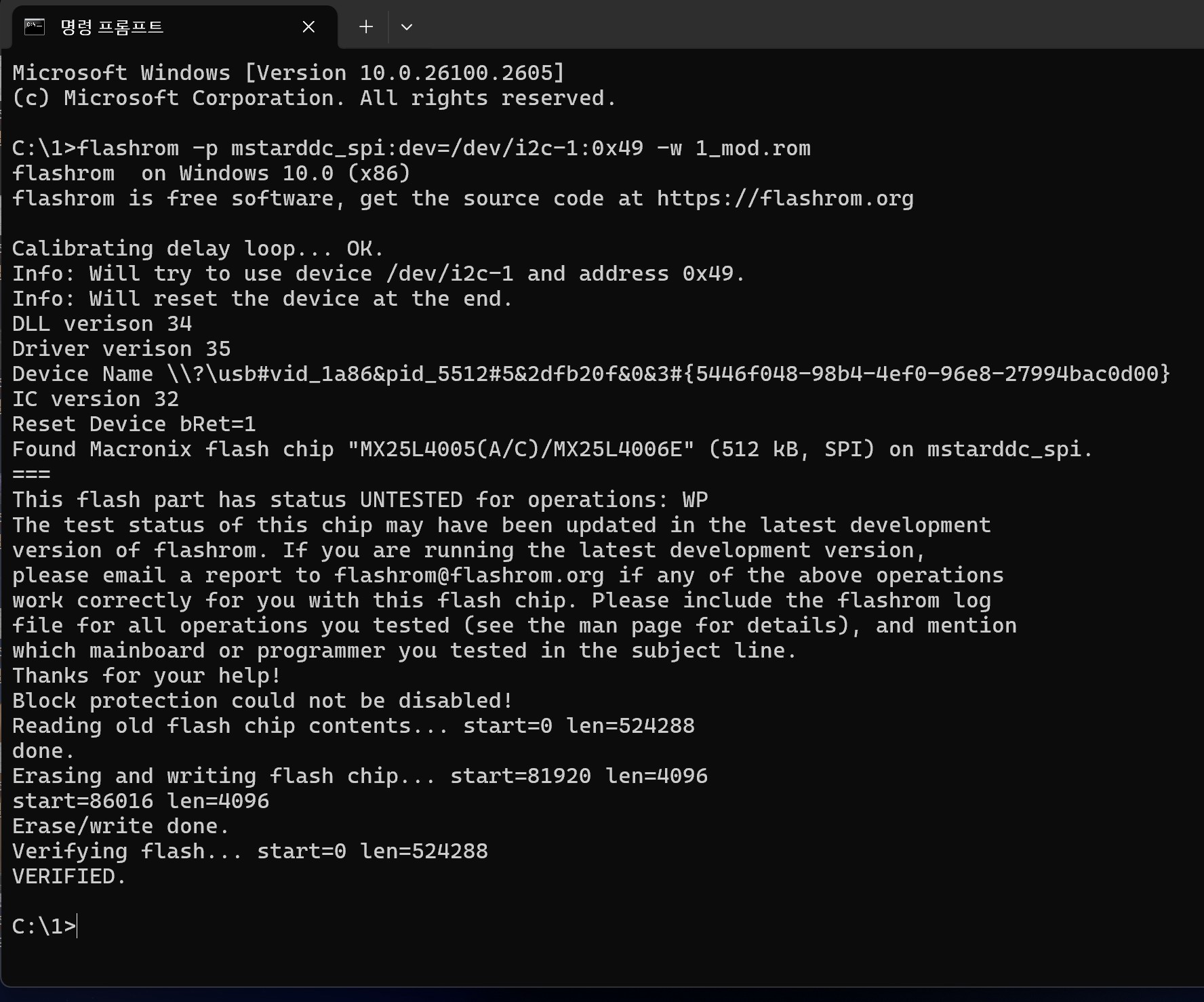
아래는 테스트 영상
24KHz 출력기기는 가진게 없어서 미스터FPGA의 15Khz만 테스트
아래 처럼 잘 됩니다. 해상도도 240p로 표기됩니다.



그리고 RGBHV와 RGBs, RGsB(싱크 온 그린) 모두 지원합니다.
아래 스샷은 플스2의 갓오브워2를 프로그레시브출력한 것으로
플스2는 프로그레시브의 경우 RGsB로 출력시킵니다.(싱크신호가 G 신호와 함께 나감)다만 불안정 한것인지 플스2 싱크와 맞지 않는 것인지 간혹 깜밖입니다.
추가 - 재테스트 결과 깜밖임 없이 잘 됩니다. 원인은 플스2의 SCART를 VGA단자로 변경해 VGA셀렉터및 분배기에 물려두는데 이 분배기에 물린 경우에만 이런 문제가 생기더군요 직결할경우에는 문제가 없습니다.
(이때 플스2 설정은 RGB로 이 설정에서는 컴포넌트단자라도 신호는 YCBCR이 아닌 RGsB-싱크온그린 으로 나가게 됩니다.)


그리고 P1917S는 싱크에 대단히 민감합니다.RGsB 출력은 하는데 간혹 깜박인다고 한 것 처럼 싱크 상태에 정말 민감한데요.
추가 - RGsB는 정상(이건 당연한 것이 그린(G)에 섞인 싱크는 비디오컴포지트의 싱크처럼 더러운 신호가 아니기 때문입니다.)
플스2/3와 구엑박의 기본 SCART 출력 상태는 싱크를 받아내지 못하고
이 신호들을 LM1881로 싱크를 걸려도 제대로 받지 못합니다.
심지어 LM1881보다 잘 걸러준다는 EL1883 도 동일하게 받지 못하더군요.
*EL1883의 경우 예외적으로 SCART의 싱크(비디오복합신호)를 HV로 분리시킨다음 이걸 다시 복합시킨 신호의 경우 P1917S에서 받기는 하는데 간혹 깜빡이는 증상이 있습니다.
가지고 있는 싱크클리너 기기 중 유일하게 ISL59885 칩을 쓴 것만큼은 싱크를 제대로 받아냈습니다.
단 이 칩으로 RGBHV 형태로 싱크를 분리시킨 상태 혹은 이 기기로 분리된 HV신호를 다시 합한 신호는 제대로 받는데
ISL59885에서 바로 걸러준 합성싱크는 제대로 받아내지 못합니다.
무슨 말이냐면 ISL59885 는 SCART의 싱크를 깨끗하게 만들어주는 역할을 하는데
SCART의 싱크는 HV가 합성된 싱크에 컴포지트비디오라는 비디오신호까지 복합된 신호라 흔히 더러운 신호입니다.
이런걸 걸러주는 것이 위의 여러 칩들의 기능인데 ISL59885의 경우 이 신호를 걸러준 후 그대로 HV싱크가 합성된 하나의 싱크신호(s)와 HV로 분리된 각각의 신호로 출력시켜줄 수 있습니다.
P1917S는 이중에 HV로 분리된 신호는 제대로 받지만 합성된 신호는 받지 못합니다.
다만 ISL59885 로 분리된 HV신호를 다시 합해주면 또 이건 받아내더군요....
더해서 미스터FPGA 출력의 경우 RGBHV나 RGBs나 아주 잘받아내더군요.
그리고 이 모니터는 예전에도 언급한 적이 있습니다만 480i 출력이 매우 난감합니다.
흔들림이 너무 심해서 텍스트와 이미지를 보고 있으면 멀미가 날 지경이고 모니터에 잔상까지 남길 정도니 480i는 왠만하면 패스하시는게 좋습니다.
다만 ... 미스터의 새턴이나 240테스트슈트 에서의 480i는 생각보다 괜찮게 출력되더군요.
그리고 그루비아케이드의 경우 어트랙트 화면의 480i는 떨림이 심한데 정작 ps2 게임을 실행하면 실기의 그 심한 떨림은 사라지고 적당한 화면이 보입니다.
이유는.... 저같은 앤드유자로서는 알수가 없군요. 이런건 고수분들이 분석해주길 기다리는 수 밖에요.
그리고 240p라고 완전한 건 아닌데...
아래 240테스트슈트에서 화면을 띄워보면
좌측 화면을 보시면 세로로 줄이 보입니다 이건 픽셀이 맞지 않아 뭉개진 부분이 고정적으로 나타나는 것인데
일단 모니터 자체의 자동조정으로는 어쩔 수 없고
수동으로 픽셀클럭과 Phase를 만져야 합니다.
픽셀클럭은 65~67, Phase는 그때그때 다르더군요.
거기에 미스터의 부팅화면과 게임화면마다 또 이부분이 틀려서 죄다 수동으로 맞춰야 하니 이점 참고하시기 바랍니다.
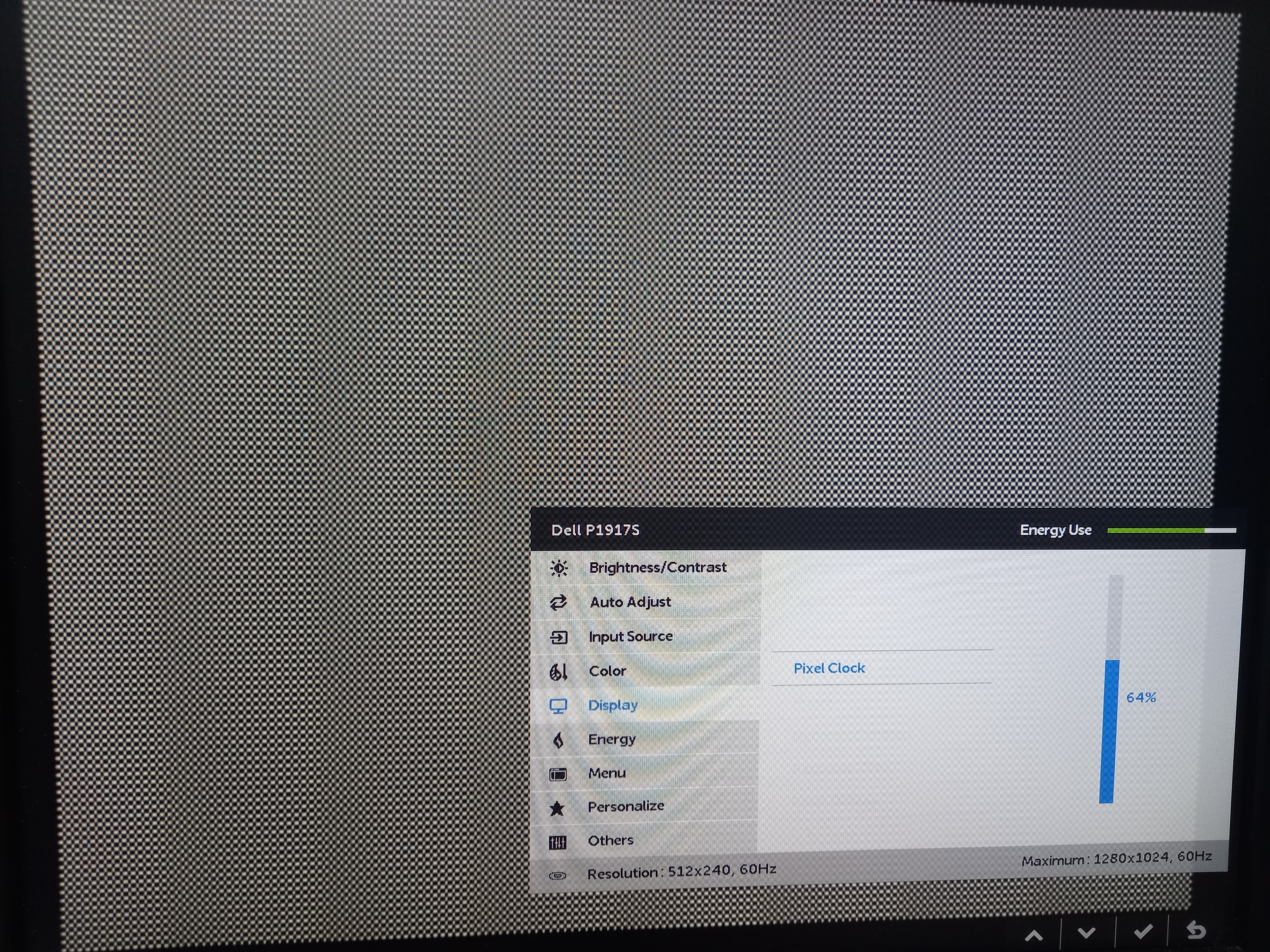

윗 화면은 픽셀클럭이 67이 맞다면 아래 미스터의 부팅화면은 65가 적당합니다.
자동조정으로는 맞출수가 없더군요.

마지막으로 ISL59885...
기성품이라면 Sync Slayer II 라는 제품에 달려 있습니다.
예전에 캡쳐카드에 물리기 위해 산 싱크클리너인데 싱크 분리, 합성 상태도 고를 수 있고 75옴/TTL 설정도 가능해서 꽤 좋습니다만....
현재 품절된 제품이라 ISL59885 칩을 구해서 직접 납땜하는 수밖에 없을 듯 하네요.

그외 아래 글에서 언급이 된것 같네요.
SyncStrike... REDUX (Looking for Feedback!) - shmups.system11.org
SyncStrike... REDUX (Looking for Feedback!) - shmups.system11.org
The place for all discussion on gaming hardware Chipnetics Posts: 86 Joined: Wed Jul 11, 2018 4:08 pm Location: Alberta Contact: Post by Chipnetics » Wed Oct 03, 2018 5:18 pm energizerfellow Posts: 208 Joined: Thu Sep 27, 2018 1:04 am Post by energizer
shmups.system11.org
뭔가 길고 복잡해 보이지만
CH341A랑 점퍼선 몇 개사서 펌웨어 뽑고, 모딩 하고 다시 씌운다 라는 작업이니 해볼만 하다는 생각입니다.
집에 잠자고 있는 P1917S가 있다면 시도해보세요.
글 읽어주셔서 감사합니다.
아 그리고 제가 작업한 5대의 P1917S의 펌웨어와 모딩된 펌웨어도 올려드립니다.
혹시라도 중간이 실패하셔서 모니터가 망가졌다면 제것으로 씌워보시기 바랍니다.
'컴퓨터하드웨어' 카테고리의 다른 글
| DELL P1917S 모니터 펌웨어 모딩 후 간단 24KHz 테스트 (1) | 2024.12.17 |
|---|---|
| ThrottleBlaster - 시피유 클럭 다운장치(펜티엄MMX, 펜티엄2~3, 애슬론XP 등), 라즈베리파이 피코를 이용한 장치 (1) | 2024.12.10 |
| DELL UP3017 인풋렉 제테스트 - 결과 : 이상한 모니터 (0) | 2024.07.07 |
| DELL UP3017 모니터 공장모드에서 사용시간 확인하기 (0) | 2024.07.07 |
| 주연테크 V27FX 모니터 구입 및 15khz입력 테스트 (2) | 2024.07.05 |
| DELL 울트라샤프 UP3017 30인치 모니터 구입과 인풋렉 테스트 (0) | 2024.07.03 |
| 무선 헤드셋(제닉스 타이탄 WH7) 사용기(플스1~플스5, 스위치 등 지원) (5) | 2024.04.26 |
| 최근 구매 및 구성 Mister FPGA와 캡쳐카드(MAGEWELL Pro Capture AIO) 및 버린 브라운관 티비 2대... (2) | 2022.11.05 |
| 미스터에 납땜 자신이 없어 오디오인터페이스를 달아주고, 브라운관으로 다운스케일러 이용해 유튜브 본 이야기 (0) | 2022.11.05 |
| 인텔 12700KF - Peerless Assassin 120, LGA17XX BCF 발열 테스트 (0) | 2022.09.17 |




댓글